- Windows
- Windows 8 / 8.1
- 26 octobre 2024 à 14:03
-

Sous Windows 8.1, vous pouvez utiliser un casque Bluetooth pour écouter votre musique préférée.
- Télécharger et installer le pilote Bluetooth
- Ajouter un périphérique Bluetooth (casque Bluetooth)
- Choisir le casque Bluetooth en tant que périphérique audio par défaut
- Pilotes installés
- Supprimer un périphérique Bluetooth (casque Bluetooth)
1. Télécharger et installer le pilote Bluetooth
Pour commencer, téléchargez le pilote Bluetooth pour votre version de Windows. Dans ce cas-ci : Windows 8.1.
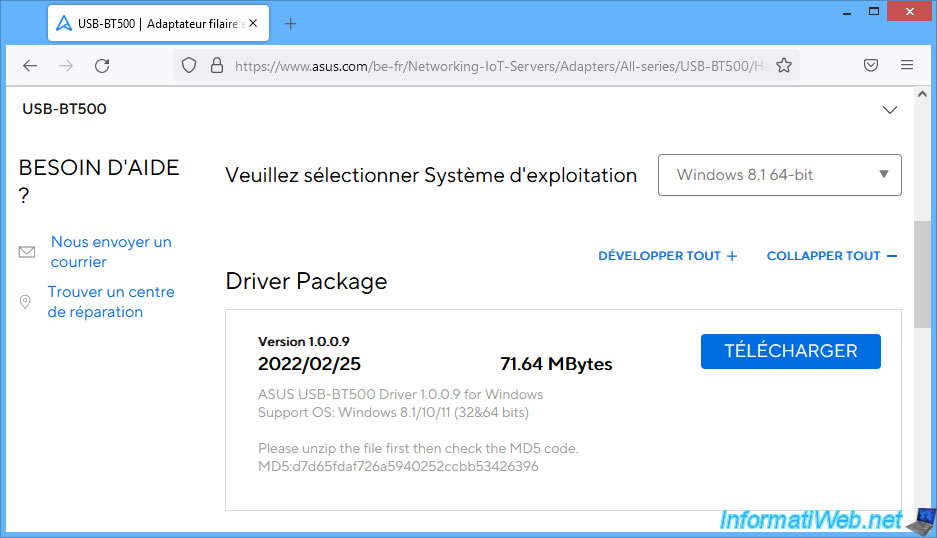
Ensuite, installez le pilote Bluetooth téléchargé.
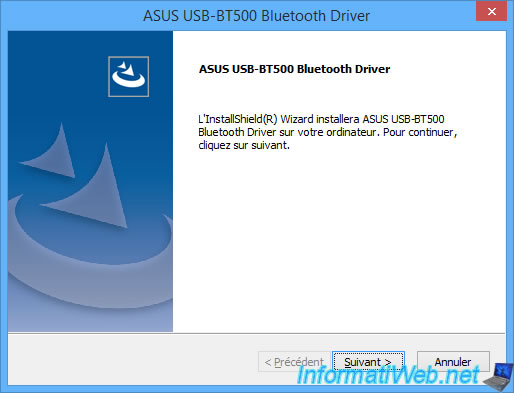
Une fois votre pilote Bluetooth installé, vous devrez redémarrer votre ordinateur pour que cela fonctionne.

2. Ajouter un périphérique Bluetooth (casque Bluetooth)
Une fois votre pilote Bluetooth installé sur votre ordinateur, cliquez sur l'icône Bluetooth dans la barre des tâches, puis sur : Ajouter un périphérique Bluetooth.
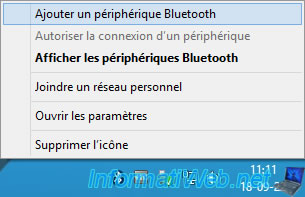
Placez votre casque en mode couplage puis attendez quelques secondes que celui-ci apparaisse dans la liste "Gérer les périphériques Bluetooth".
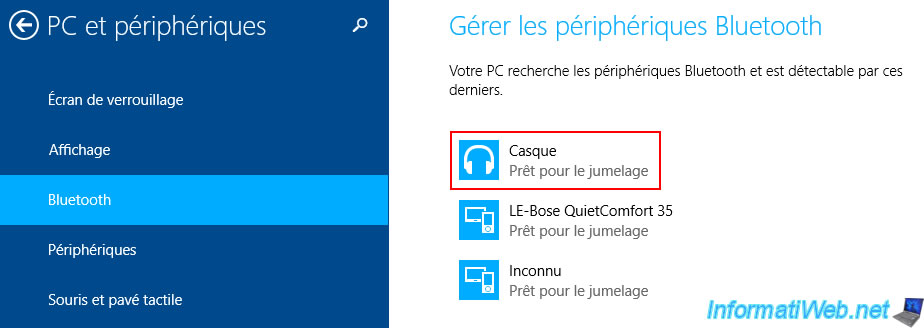
Cliquez sur le nom de votre casque Bluetooth, puis cliquez sur : Jumeler.
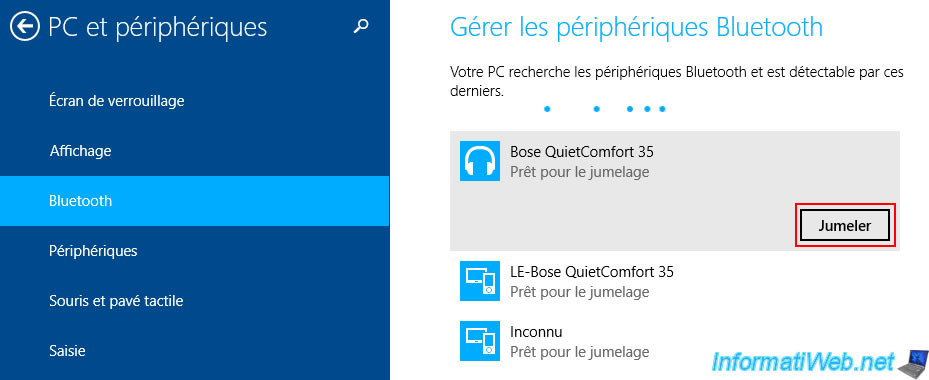
Patientez pendant le couplage de votre casque Bluetooth.

Une fois le couplage effectué, le statut "Connecté" apparaitra.
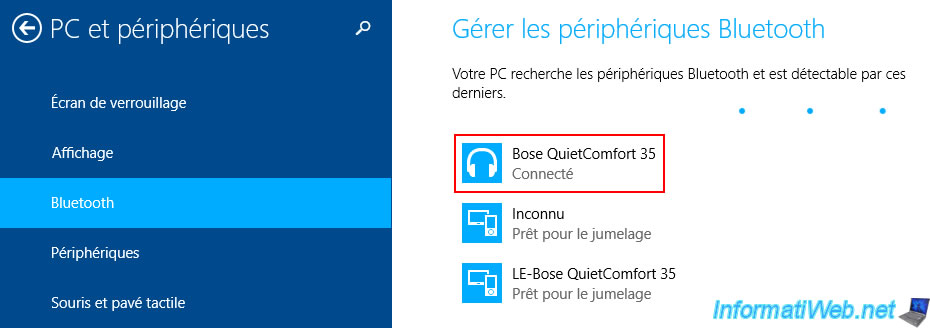
Pour quitter cet écran, placez votre souris en haut de l'écran et cliquez sur la croix en haut à droite.
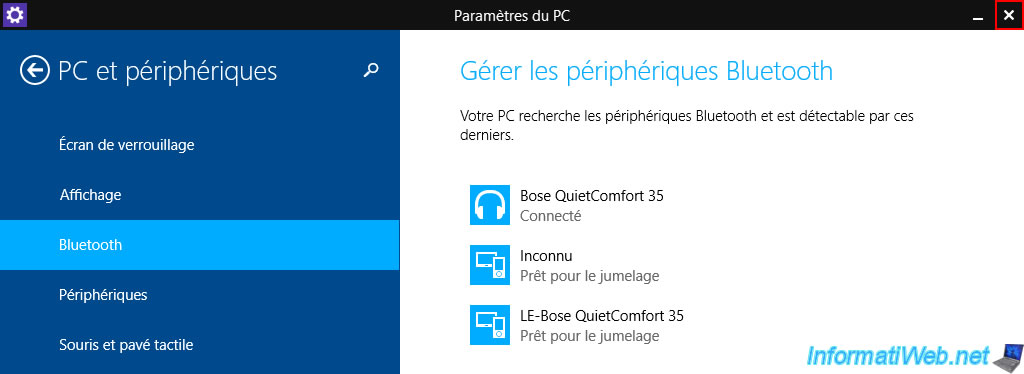
3. Choisir le casque Bluetooth en tant que périphérique audio par défaut
Si besoin, vous devrez peut-être sélectionner votre casque Bluetooth en tant que périphérique de lecture par défaut.
Pour cela, faites un clic droit sur l'icône audio dans la barre des tâches et cliquez sur : Périphériques de lecture.

Sélectionnez votre casque Bluetooth et cliquez sur : Par défaut.
Note : il est possible que votre casque soit défini par défaut de 2 façons différentes pour le périphérique par défaut (pour écouter du son) et pour le périphérique de communication (pour le micro).
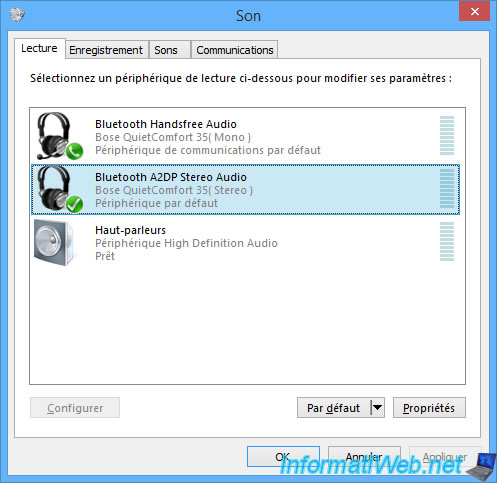
4. Pilotes installés
Ouvrez le gestionnaire de périphériques.
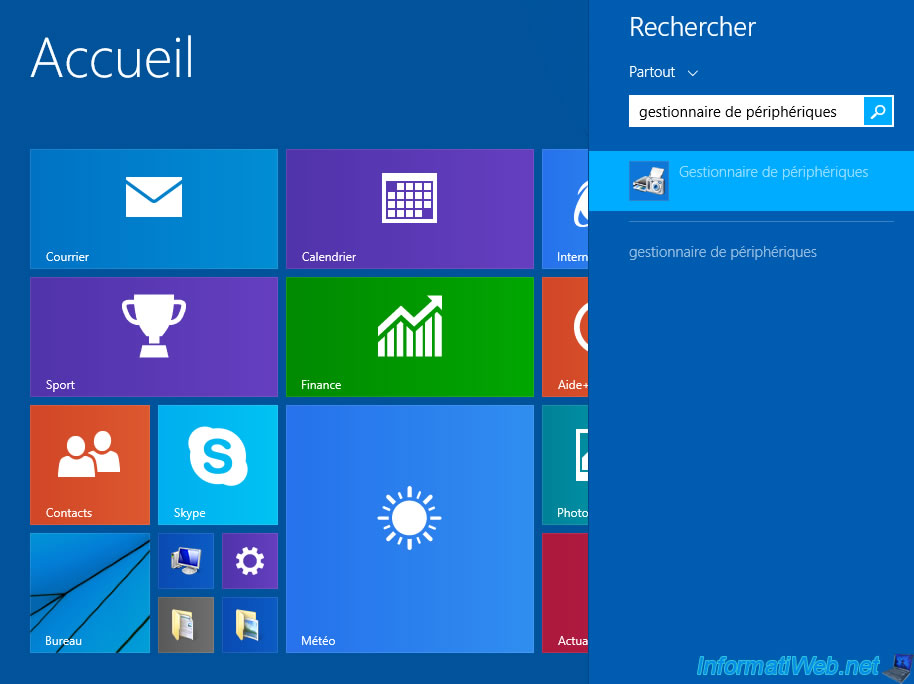
Comme vous pouvez le voir, plusieurs pilotes ont été installés : pour votre adaptateur Bluetooth, votre casque Bluetooth, ...
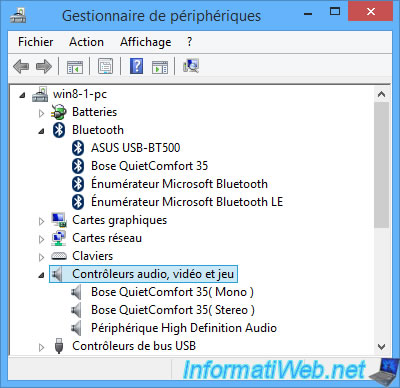
5. Supprimer un périphérique Bluetooth (casque Bluetooth)
Pour supprimer un périphérique Bluetooth couplé précédemment, cliquez sur l'icône Bluetooth et cliquez sur : Afficher les périphériques Bluetooth.
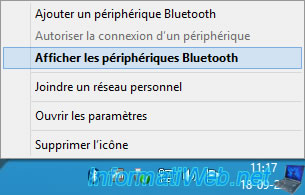
Cliquez sur le périphérique Bluetooth que vous souhaitez supprimer et cliquez sur : Supprimer le périphérique.
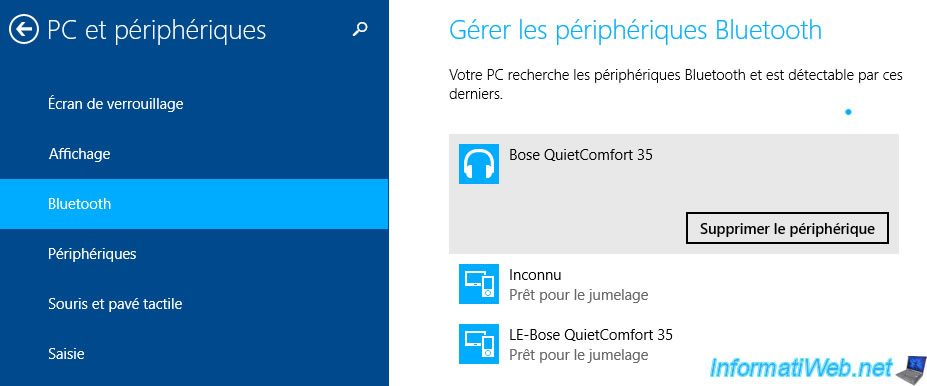
Répondez "Oui" à la question "Voulez-vous vraiment supprimer ce périphérique ?".
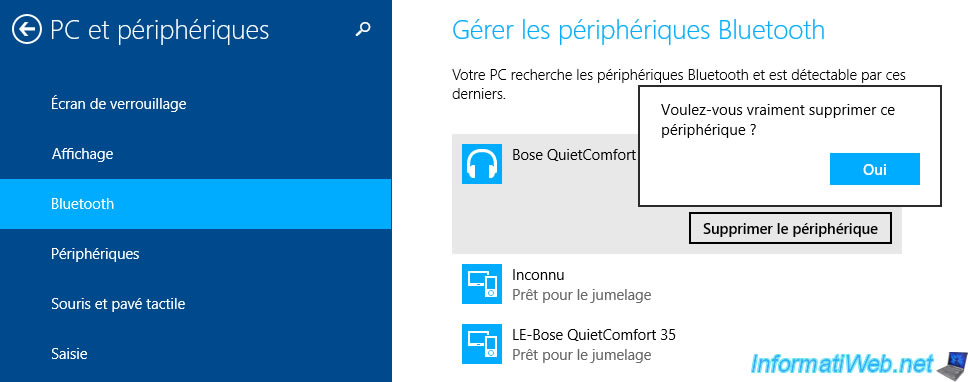
Patientez pendant la suppression du périphérique.
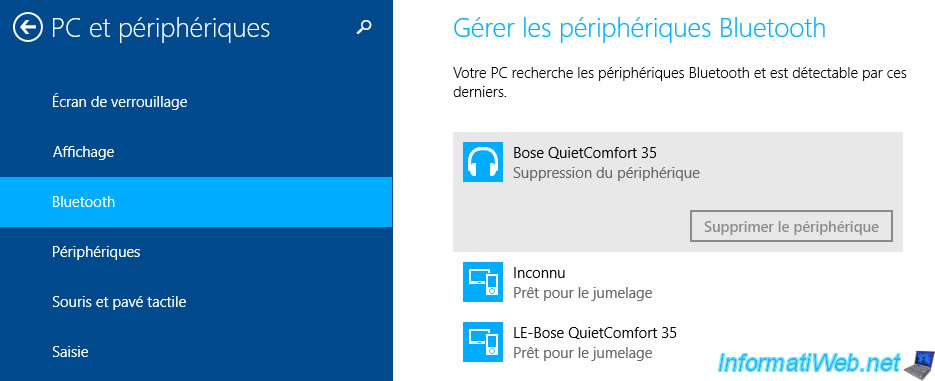
Une fois le périphérique supprimé, celui-ci disparaitra de la liste.
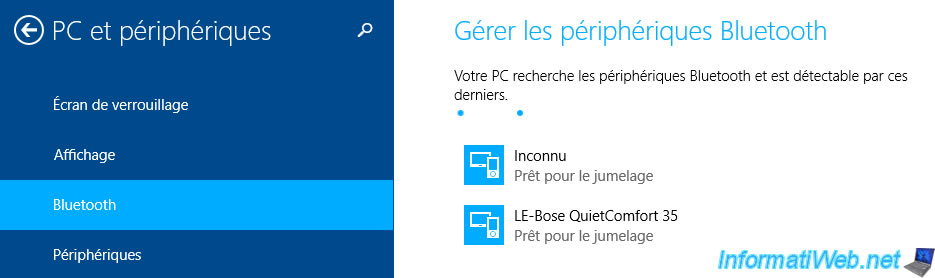
Partager ce tutoriel
A voir également
-

MultiBoot 8/4/2024
Multiboot Microsoft avec Windows 8.1 et Windows 10
-

Windows 26/3/2013
Vérifier et réparer le système de fichiers
-

Windows 3/10/2022
Windows - Créer un bac à sable pour isoler un processus
-

Windows 2/4/2022
Windows 8 - Modifier le profil réseau utilisé

Vous devez être connecté pour pouvoir poster un commentaire